

By アデラD.ルイ, Last updated: July 6, 2022
になると iPhoneでビデオをトリミングする、非常に凝った編集ツールを使用する必要がないことを忘れないでください。 を除外する VLCを使用してビデオをトリミングする、使用できるツールやメソッドはたくさんあります。それらを使用できるように、それらのリストを提供します。 面白いビデオを作る あなたの好きなように。 動画を適切にトリミングすることが非常に重要な場合があります。 これは、ビデオを実際よりもはるかに見栄えよくするためのパラメータのXNUMXつです。
iPhoneでビデオをトリミングするときは、要件に基づいて、またはビデオの表示方法に基づいて出力を取得できるように、注意深く賢明である必要があります。 それほど心配する必要はありません。この記事の最後で、iPhoneでビデオのトリミングを開始するときにエラーが発生することはありません。
パート1.iPhoneで動画をトリミングする時に使用できるツールと方法は何か?パート2.iPhoneで動画をトリミングする他の方法は?パート3.まとめ
記事の最初の部分では、iPhoneでビデオをトリミングする際に使用できるツールのいくつかを学びます。 たくさん試してみたいと思ったら、試してみることができるツールがたくさんあることを知ってとてもうれしいでしょう。 これらのツールのリストを見てみましょう。
遠くを見たくない場合は、iPhoneの「写真」アプリを使用してビデオのトリミングを開始できます。 高度な編集ツールではありませんが、アプリを使用しながら楽しむことができる編集機能はまだたくさんあります。
ステップ1:写真アプリを起動してから、トリミングしたいビデオを開きます。
ステップ2:次に、「編集"。
ステップ3:画面の下部で、ビデオカメラの記号を選択します。
ステップ4:ビデオの下にスライダーが表示されます。矢印を指で押したまま、内側にスライドさせて、iPhoneでビデオのトリミングを開始できるようにする必要があります。
ステップ5:「クリックします」あなたがすでに満足しているとき。
ステップ6:ポップアップメニューが表示されたら、[ビデオを保存」または「ビデオを新しいクリップとして保存」、それはまだあなたの選択に依存します。
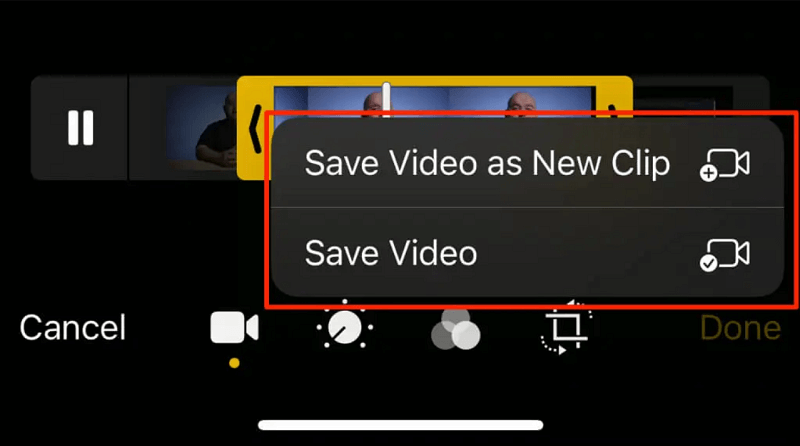
iPhoneで動画をトリミングして、Instagramで友達やフォロワーと共有できるオプションもあります。 投稿する動画の長さには制限があり、ストーリー、投稿、IGTVのコンテンツのいずれであるかによって異なります。 それらをトリミングするには、ビデオクリップの側面にある黄色のスライドバーに注意する必要があります。メインのビデオ画面でビデオの長さを確認できるように移動できます。 投稿する投稿の種類に応じて、動画を制限できる期間を見てみましょう。
あなたが長い間iPhoneユーザーであるなら、あなたは何を知っている必要があります iMovieの は。 これを使用して、ビデオを編集したり、iPhoneでビデオをトリミングしたりできます。 また、クリップを再配置したり、好きなように分割したりするためにも使用できます。 iPhoneでビデオをトリミングする際にiMovieをどのように使用できるか見てみましょう。
ステップ1:iPhoneでiMovieアプリケーションを起動します。 次に、トリミングするビデオファイルを選択または選択できます。
ステップ2:次に、上記のビデオが以下のタイムラインに反映されます。ここで、白に着色された垂直線は再生ヘッドと呼ばれます。 ここから編集が始まります。 次に、指を使用して、ビデオのカットまたはトリミングしたい部分に再生ヘッドを移動します。
ステップ3:再生ヘッドをクリックし、オプションをタップして「スプリット画面の下部にある」。
ステップ4:クリップのXNUMXつの部分の間にカットがあります。
ステップ5:指を使って、移動したいビデオの部分に指をしばらく置いてから、右または左方向にドラッグし始めます。 配置したら、手を離します。
ステップ6:「クリックします」を使用して、ビデオの保存を開始できます。
ステップ7:アップロードするアイコンをクリックして、動画のコピーを「写真」アプリ。
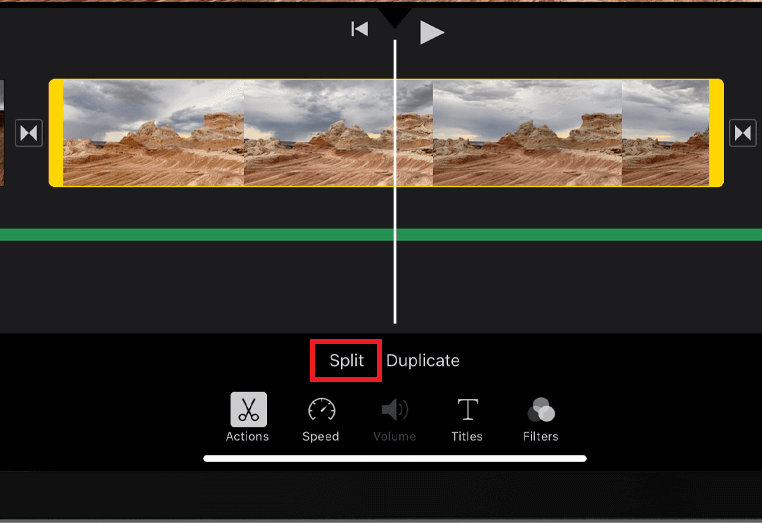
これまで説明した以外に、iPhoneで動画をトリミングする時に使える方法がもう一つあります。今回は、たくさんの機能であなたを助けてくれるサードパーティ製のアプリケーションを利用することです。FoneDog動画変換はMacとWindowsコンピュータの両方に対応し、非常にユーザーフレンドリーなインターフェイスを持っています、あなたがiPhoneで動画をトリミングする手間のかからない方法を持ちたい場合には、これは確かに素晴らしい方法の一つになります。
FoneDog動画変換を使用してファイルを変換する方法を見てみましょう。以下の手順に従ってください:

人々はまた読むAndroidでビデオをトリミングする最良の方法[2022更新]Macでビデオを効率的に変換する方法は? [2022解決済み]
あなたの好みに基づいてあなたのファイルを編集してそれらをトリミングすることは本当に必要であるかもしれません、そしてあなたはそれをするための最良の方法を考え出さなければなりません。 私たちはあなたがで使用できる最も役立つ方法とツールのいくつかをあなたと共有することを嬉しく思います iPhoneでビデオをトリミングする。 手順が含まれるこれらのツールと方法が、将来何らかの形で役立つことを願っています。
FoneDog Video Converterを試してみることをお勧めします。これは、結果や待っている出力ファイルの品質を損なうことなく、非常にペースの速いトランザクションとプロセスを約束するためです。
私たちがあなたを助けることができると私たちが知っている情報のいくつかを伝えている間、私たちが感じたのと同じ知識を得ながら、あなたが私たちの記事を読んで楽しんだことを願っています。 結局のところ、私たちは一日の疲れた仕事の後、または私たちが発見して学ぶために出かけている間のあまり良くない一日の後に最高に値します。
コメント
コメント
人気記事
/
面白いDULL
/
SIMPLE難しい
ありがとうございました! ここにあなたの選択があります:
Excellent
評価: 4.8 / 5 (に基づく 97 評価数)